Все способы:
Беспроводные USB-приемники весьма распространены в наши дни. Их назначение очевидно — принимать Wi-Fi сигнал. Именно поэтому используются такие приемники в компьютерах и ноутбуках, которые по тем или иным причинам другим способом не могут быть подключены к интернету. Беспроводной адаптер D-Link DWA-140 является одним из представителей таких Wi-Fi приемников, подключаемых к компьютеру или ноутбуку посредством USB-порта. В данной статье мы расскажем о том, где скачать и как установить софт для этого оборудования.
Где найти и как скачать драйвера для D-Link DWA-140
Нынче софт для совершенно любого устройства можно найти в интернете десятками разных способов. Мы выделили для вас ряд наиболее проверенных и эффективных из них.
Способ 1: Официальный сайт D-Link
- Как мы упоминали уже не раз в наших уроках, официальные ресурсы являются самыми надежными источниками для поиска и скачивания необходимого ПО. Этот случай не исключение. Переходим на сайт D-Link.
- В правом верхнем углу ищем поле «Быстрый поиск». В выпадающем меню чуть правее выбираем из списка необходимое устройство. В данном случае ищем строку «DWA-140».
- Откроется страница с описанием и характеристиками адаптера DWA-140. Среди вкладок на этой странице мы ищем вкладку «Загрузки». Она самая последняя. Жмем на название вкладки.
- Тут расположены ссылки на ПО и руководство к данному USB-приемнику. Если необходимо, вы можете даже качать тут руководство пользователя, описание продукта и инструкцию к установке. В данном случае нам необходимы драйвера. Выбираем последнюю версию драйвера, который подходит под вашу операционную систему — Mac или Windows. Выбрав необходимый драйвер просто жмем на его название.
- После нажатия на ссылку сразу же начнется загрузка архива с необходимым ПО. По окончанию загрузки извлекаем все содержимое архива в одну папку.
- Для начала установки ПО необходимо запустить файл «Setup». Начнется подготовка к установке, которая продлится буквально несколько секунд. В результате вы увидите окно приветствия в Мастере установок D-Link. Для продолжения нажимаем кнопку «Далее».
- В следующем окне практически нет никакой информации. Просто нажимаем «Установить» для начала процесса установки.
- Не забудьте подключить адаптер к компьютеру, так как в противном случае вы увидите сообщение о том, что устройство извлечено или отсутствует.
- Вставляете устройство в USB-порт и нажимаете кнопку «Да». Снова появится предпоследнее окно, в котором необходимо нажать кнопку «Установить». На этот раз должна запуститься установка ПО для D-Link DWA-140.
- В некоторых случаях, по окончанию процесса установки вы увидите окно с вариантами подключения адаптера к сети. Выбираете первый пункт «Ввести вручную».
- В следующем окне вам предложат в поле ввести название сети или выбрать нужную из списка. Для отображения списка доступных сетей Wi-Fi необходимо нажать будет кнопку «Scan».
- Следующим шагом будет ввод пароля для подключения к выбранной сети. Вводим в соответствующем поле пароль и нажимаем кнопку «Далее».
- Если все было выполнено верно, в результате вы увидите сообщение об успешной установке ПО. Для завершения просто нажимаем кнопку «Готово».
- Чтобы убедиться в том, что адаптер подключился к сети, просто посмотрите в трей. Там должна быть икона Wi-Fi, как на ноутбуках.
- На этом процесс установки устройства и драйвера завершен.
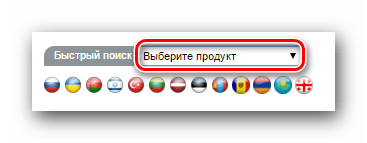
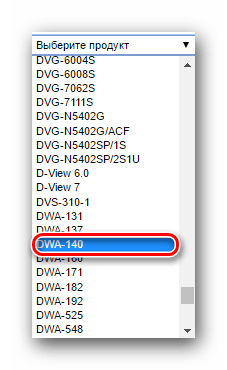

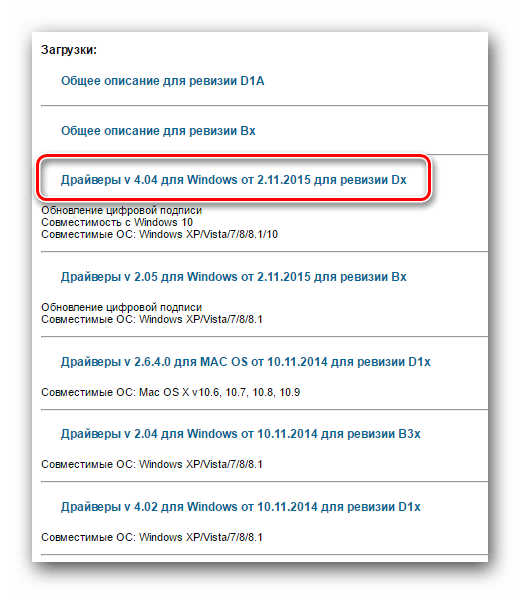
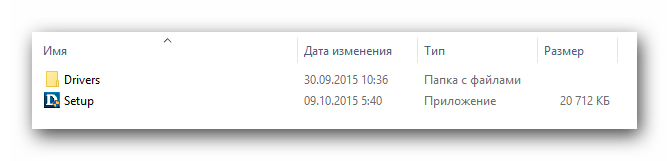

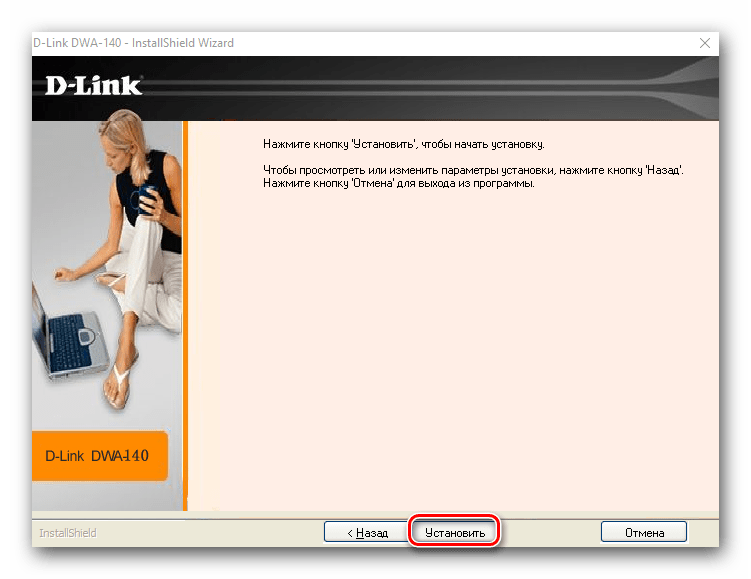
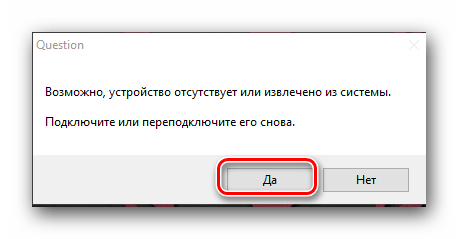
Способ 2: Поиск по ID оборудования
Урок: Поиск драйверов по ID оборудования
В указанном выше уроке мы рассказывали о том, как найти драйвера для устройства, зная лишь ID оборудования. Так вот, у адаптера D-Link DWA-140 ИД код имеет следующие значения.
USB\VID_07D1&PID_3C09
USB\VID_07D1&PID_3C0A
Имея в своем арсенале ID этого устройства, вы с легкостью найдете и скачаете необходимые драйвера. Пошаговая инструкция расписана в уроке, который указан выше. Скачав драйвера, их следует установить так же, как описано в первом способе.
Способ 3: Программы обновления драйверов
Мы не раз уже рассказывали про утилиты для установки драйверов. Они являются универсальным решением проблем с установкой и обновлением ПО для ваших устройств. В данном случае такие программы тоже могут вам помочь. Все, что вам необходимо — выбрать наиболее понравившуюся из нашего урока.
Урок: Лучшие программы для установки драйверов
Мы рекомендуем использовать DriverPack Solution, так как она является самой популярной утилитой подобного рода, с постоянно обновляемой базой поддерживаемых устройств и ПО к ним. Если у вас возникнут сложности с обновлением драйверов с помощью этой программы, вам поможет наше детальное руководство.
Урок: Как обновить драйвера на компьютере с помощью DriverPack Solution
Способ 4: Диспетчер устройств
- Подключите устройство к USB-порту компьютера или ноутбука.
- Откройте «Диспетчер устройств». Для этого нажмите комбинацию клавиш «Win» и «R» на клавиатуре одновременно. В появившемся окне введите код
devmgmt.msc, после чего нажмите на клавиатуре «Enter». - Откроется окно диспетчера устройств. В нем вы увидите неопознанное устройство. Как именно оно отобразится у вас, точно не известно. Все зависит от того, как именно ваша ОС распознает устройство на начальном уровне. В любом случае, ветка с неопознанным устройством будет по умолчанию открыта и искать долго вам его не придется.
- Необходимо нажать по этому устройству правой кнопкой мыши и выбрать в выпадающем меню строчку «Обновить драйверы».
- В следующем окне нужно выбрать строку «Автоматический поиск».
- В результате, в следующем окне начнется поиск драйверов, подходящих для выбранного устройства. В случае успеха, они будут тут же установлены. Об успешном окончании операции будет свидетельствовать соответствующее окно с сообщением.
- Не забудьте, что убедиться в правильной работе адаптера можно взглянув в трей. Там должен появится значок беспроводной сети, который открывает список всех доступных подключений Wi-Fi.
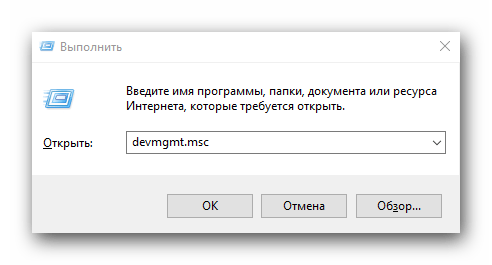


Надеемся, что один из предложенных способов помог вам решить проблему с адаптером. Обратите внимание, что все эти методы требуют активного подключения к интернету. Поэтому крайне рекомендуем держать подобного рода ПО всегда под рукой. Идеальным вариантом станет создание диска или флешки с самыми нужными программами.
 Наша группа в TelegramПолезные советы и помощь
Наша группа в TelegramПолезные советы и помощь
 lumpics.ru
lumpics.ru




Задайте вопрос или оставьте свое мнение